Publicitate
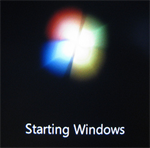 Windows 7 a fost primit cu brațele deschise atât de Windows XP plictisit, cât și de utilizatorii Windows Vista. După ce Vista a eșuat, se pare că 7 se prinde cu mulțimea.
Windows 7 a fost primit cu brațele deschise atât de Windows XP plictisit, cât și de utilizatorii Windows Vista. După ce Vista a eșuat, se pare că 7 se prinde cu mulțimea.
Nu ne-am dorit cu toții să arătăm aspectul elegant al unui Mac OS, în combinație cu ceea ce obișnuiam? Deci sunteți gata să faceți mutarea?
Iată o prezentare rapidă a cerințelor Windows 7 și a sfaturilor de instalare și a resurselor care vor face comutarea să crească.
Cerințe minime pentru Windows 7
Înainte de a vă gândi să cumpărați Windows 7, trebuie să vă asigurați că computerul dvs. îndeplinește cerințele minime. În cazul în care deja executați Windows Vista cu 1 GB RAM, sunteți în siguranță. În general, computerul trebuie să aibă cel puțin următoarele specificații:
- 1 GHz sau mai rapid procesor pe 32 de biți (x86) sau 64 biți (x64)
- 1 GB RAM (32 biți) sau 2 GB RAM (64 biți)
- 16 GB spațiu disponibil pe hard disk (32 biți) sau 20 GB (64 biți)
- Dispozitiv grafic DirectX 9 cu driver WDDM 1.0 sau superior
Dacă nu sunteți sigur cum puteți verifica manual dacă computerul dvs. îndeplinește cerințele de mai sus de Windows 7, puteți utiliza un program numit Windows 7 Upgrade Advisor. Descărcați, instalați și rulați programul. Urmați instrucțiunile de pe ecran și așteptați cu răbdare în timp ce programul verifică compatibilitatea. Pe computerul meu a durat câteva minute să termin. Extrasele din rezultatele mele exemplare sunt prezentate în imaginea de mai jos.
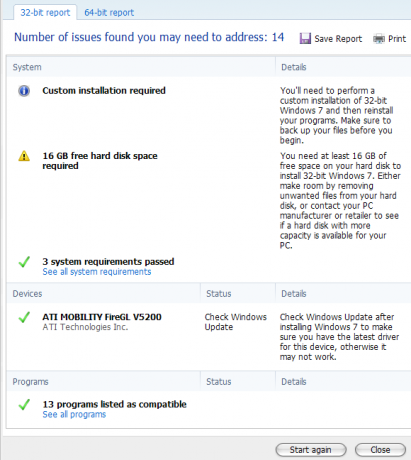
După cum vedeți, instrumentul verifică nu numai specificațiile sistemului, ci și dispozitivele și software-ul instalate. În plus, puteți comuta între un raport pe 32 de biți și pe 64 de biți, lucru util dacă procesorul vă permite să faceți upgrade la un sistem de operare pe 64 de biți.
Varun a discutat, de asemenea, în detaliu în consilierul de actualizare Windows Cum să vă asigurați că computerul dvs. poate rula Windows 7 Cum să vă asigurați că computerul dvs. poate rula Windows 10Poate computerul dvs. vechi să ruleze Windows 10? Iată cum să verificați dacă computerul dvs. execută Windows 10 și ce trebuie să faceți în continuare. Citeste mai mult .
Ediție
O întrebare centrală, desigur, este să decideți ce ediție Windows 7 este potrivită pentru dvs. Puteți utiliza simplul tabel comparativ furnizate de Microsoft, care relevă principalele diferențe.
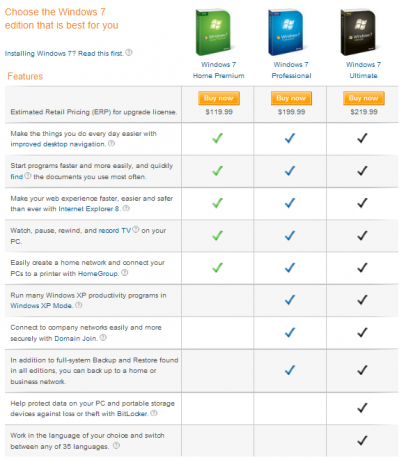
Practic, veți dori să obțineți ediția Professional dacă aveți nevoie de modul Windows XP și suport extins pentru rețea, adică VPN încorporat (Domain Join) și backup pentru soluții de rețea de acasă sau de afaceri. Ediția Ultimate vine cu BitLocker și puteți lucra în până la 35 de limbi diferite.
32 biți versus 64 biți
Dacă sistemul dvs. acceptă 64 de biți, cu siguranță ar trebui să obțineți sistemul de operare pe 64 de biți, cu excepția cazului în care:
- au un dispozitiv vechi, cum ar fi un scaner sau o imprimantă, care nu au drivere pe 64 de biți.
- nu vor face upgrade la 4 GB RAM oricând în curând.
- doriți să rulați aplicații pe 16 biți.
Mahendra a scris un articol foarte bun pe care l-a explicat Cum să alegeți între sistemele de operare Windows 7 pe 32 de biți și pe 64 de biți Cum să alegeți între sisteme de operare Windows pe 32 de biți și pe 64 de bițiCând instalați Windows, puteți alege între versiunea pe 32 de biți și pe 64 de biți a sistemului de operare. Vă ajutăm să alegeți versiunea potrivită pentru dvs. Citeste mai mult . El explică, de asemenea, care este de fapt 32 de biți și 64 de biți.
Actualizare de la Windows XP
O actualizare de la Windows XP necesită o instalare personalizată. Iată lucrurile pe care trebuie să le pregătiți în acest caz:
- Copia de rezervă a datelor personale.
- Asigurați-vă că aveți discurile de instalare originale sau fișierele de configurare ale programelor pe care doriți să le utilizați în Windows 7.
Pentru a lansa instalarea personalizată, începeți fișierul de instalare pe care l-ați descărcat sau introduceți discul și rulați setup.exe. Pentru restul instalării, urmați instrucțiunile de pe ecran.
În articolul său Cum să faceți upgrade de la XP la Windows 7 în 4 pași simpli Cum să faceți upgrade de la Windows XP la Windows 7 sau 10Dacă tot rulați Windows XP, este timpul să faceți upgrade! Indiferent dacă doriți să vă mutați la Windows 10 sau Windows 7, procesul este în mare parte același. Îl explicăm pas cu pas. Citeste mai mult , Varun explică etapele de instalare esențiale.
Sfaturi și soluționare de probleme:
- Mențineți o conexiune la internet în timpul instalării, astfel încât să puteți obține direct actualizări importante.
- Când veți face upgrade de la Windows XP pe 32 de biți la Windows 7 pe 64 de biți, utilizați un Windows 7 discul de instalare sau unitatea flash USB și reporniți computerul cu sursa de instalare introdusă sau conectat.
- Dacă hard disk-ul dvs. este formatat în prezent cu FAT32, veți primi un mesaj de eroare când încercați să instalați Windows 7, deoarece necesită NTFS.
Cum să convertiți de la FAT32 la NTFS înainte de a instala Windows 7?
- Conectați-vă la Windows XP ca utilizator cu drepturi de administrator.
- Clic > Start> Executare.
- Fără ghilimele, tastați „convertit
: / fs: ntfs ”În promptul de comandă și apăsați Enter. de obicei este C, adică litera care identifică unitatea la care este instalat sistemul dumneavoastră. Deci, dacă sistemul dvs. a fost instalat pe C, ar trebui să tastați (fără ghilimele) „convertiți C: / fs: ntfs“. Rețineți că există un spațiu între „C:” și „/ fs: ntfs“. - Pentru a forța o demontare pentru acest volum, tastați Y și apăsați Enter.
- Pentru a programa unitatea care va fi convertită data viitoare când sistemul repornește, tastați Y și apăsați din nou pe Enter.
- Închideți promptul de comandă și opriți (nu reporniți) computerul.
- Când porniți computerul, hard disk-ul dvs. va fi convertit în NTFS.
- Continuați cu instalarea personalizată după ce computerul pornește din nou în Windows XP.
Mai multe resurse
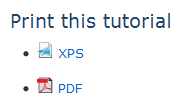 Cele mai detaliate ghiduri pentru instalarea sau actualizarea la Windows 7 sunt furnizate de Microsoft. Pe lângă furnizarea de descrieri pas cu pas și capturi de ecran, veți găsi, de asemenea, ghiduri de depanare și informații despre modul de instalare a dispozitivelor externe. Un bonus suplimentar: site-ul este disponibil pentru diferite țări în limbile respective, de exemplu în Târcochea, Portugheză, Deutsch, Franța, Nederlands și multe altele.
Cele mai detaliate ghiduri pentru instalarea sau actualizarea la Windows 7 sunt furnizate de Microsoft. Pe lângă furnizarea de descrieri pas cu pas și capturi de ecran, veți găsi, de asemenea, ghiduri de depanare și informații despre modul de instalare a dispozitivelor externe. Un bonus suplimentar: site-ul este disponibil pentru diferite țări în limbile respective, de exemplu în Târcochea, Portugheză, Deutsch, Franța, Nederlands și multe altele.
Mai jos găsiți linkurile către ghidurile de instalare engleze, pe care le puteți descărca și tipări. Cauta "Tipăriți acest tutorial”Și legăturile XPS și PDF din bara laterală.
Actualizarea de la Windows XP la Windows 7 (instalare personalizată)
Actualizarea de la Windows Vista la Windows 7 (modernizare)
Actualizarea de la Windows Vista la Windows 7 (instalare personalizată)
Uitați-vă și la următoarele articole pe MakeUseOf:
Mahendra acoperită 15 cele mai bune sfaturi și Hacks pentru Windows 7 15 cele mai bune sfaturi și Hacks pentru Windows 7 Citeste mai mult și 12 Mai multe sfaturi și Hacks pentru Windows 7 12 Mai multe sfaturi și Hacks pentru Windows 7 Citeste mai mult .
Tina scrie despre tehnologia de consum de peste un deceniu. Deține un doctorat în științe naturale, o diplomă din Germania și un master din Suedia. Fundalul ei analitic a ajutat-o să exceleze ca jurnalist tehnologic la MakeUseOf, unde acum gestionează cercetarea și operațiunile de cuvinte cheie.